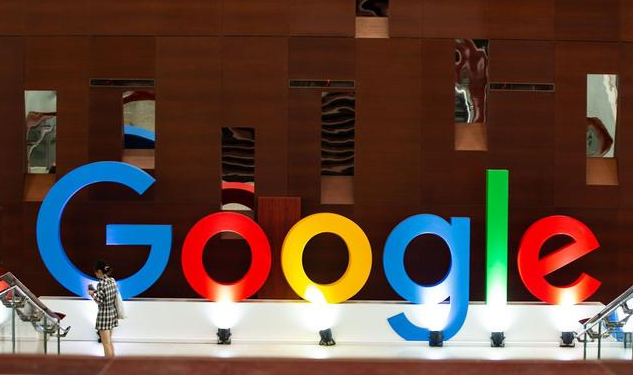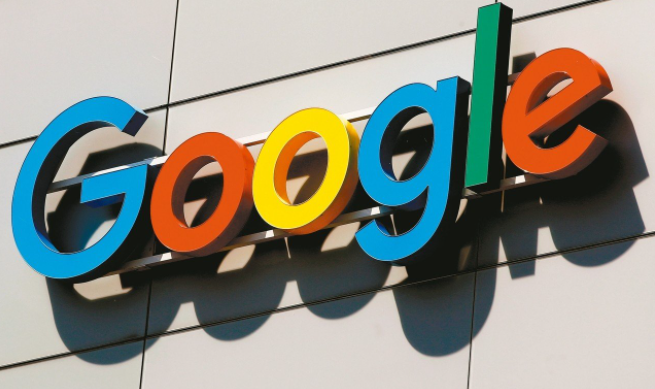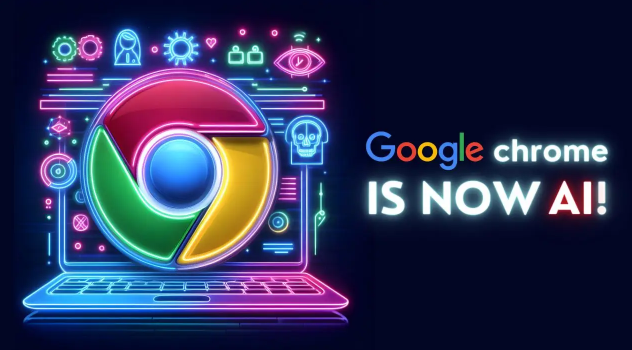如何通过Chrome浏览器调试和修改页面的响应式设计问题
详情介绍

在当今数字化时代,网页的响应式设计至关重要。它能确保网页在不同设备上都能完美呈现,给用户带来良好的体验。而 Chrome 浏览器作为一款功能强大且广泛使用的工具,为我们调试和修改页面的响应式设计问题提供了便利。下面就为大家详细介绍具体的操作步骤。
首先,打开 Chrome 浏览器,访问你想要调试的网页。然后,按下键盘上的“F12”键或者“Ctrl+Shift+I”组合键,这会调出开发者工具面板。在面板中,你会看到各种功能选项卡,我们主要关注“Elements”(元素)选项卡。这个选项卡展示了网页的 HTML 结构,你可以在这里查看页面的元素层次和样式信息。
接下来,切换到“Responsive”(响应式)模式。在开发者工具面板的顶部,有一个手机图标,点击它即可进入响应式模式。此时,你可以看到页面模拟了不同设备的屏幕尺寸,比如手机、平板等。通过下拉菜单,你可以选择不同的设备类型和屏幕分辨率,以便更精确地测试页面在这些设备上的显示效果。
当发现页面的响应式设计存在问题时,比如某个元素在小屏幕上显示不全或者布局错乱,你可以在“Elements”选项卡中找到对应的元素。选中该元素后,在右侧的“Styles”(样式)面板中,你可以看到该元素的 CSS 样式属性。在这里,你可以直接修改样式值,比如调整元素的宽度、高度、字体大小等,实时观察页面的变化,直到达到满意的效果。
此外,还可以利用“Console”(控制台)选项卡来查找可能的错误信息。有时候,页面的响应式问题可能是由于 JavaScript 代码错误导致的。在控制台中,你可以查看是否有任何报错信息,根据提示进行相应的修复。
除了上述方法,Chrome 浏览器还提供了其他一些有用的工具和技巧来帮助你调试响应式设计问题。例如,“Audits”(审计)选项卡可以对页面的性能和可访问性进行分析,提供优化建议;“Network”(网络)选项卡可以查看页面加载的资源情况,帮助你找出可能导致页面加载缓慢或响应异常的因素。
总之,通过 Chrome 浏览器的开发者工具,我们可以方便地调试和修改页面的响应式设计问题。从查看页面元素和样式,到模拟不同设备环境,再到分析错误信息和性能优化,这些步骤能够帮助我们确保网页在各种设备上都能呈现出最佳的效果,为用户提供优质的浏览体验。无论是专业的前端开发人员还是普通的网站维护人员,掌握这些技巧都将大有裨益。希望以上内容对你有所帮助,让你能够轻松应对页面响应式设计的挑战。